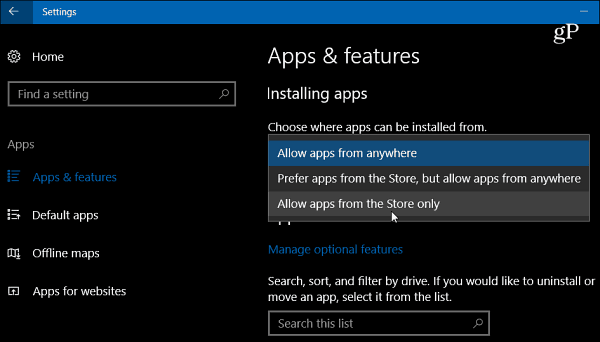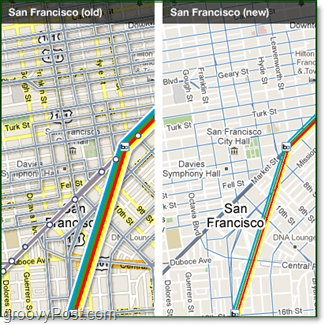Ултимативни водич за управљање контактима на вашем иПхоне-у
Мобиле Иос 13 Ипхоне Јунак / / March 19, 2020
Последњи пут ажурирано

Једна од најкритичнијих апликација на вашем иПхоне-у је такође једна од најстаријих. Нативна апликација Цонтацтс, није изненађујуће, покренута је упоредо са првим иПхоне путем још 2007. године. Од тада је апликација добијала повремена ажурирања, мада се мало тога променило од тада, што је у многим аспектима добра ствар. У овом ћете чланку сазнати све о апликацији Контакти за иПхоне и иПад.
Подешавање апликације Контакти
Информације садржане у апликацији Контакти долазе директно од ваше Е-маил налога. За већину корисника иПхоне-а ово је иЦлоуд, мада то могу бити и Гмаил, Мицрософт Екцханге или многи други.
Да бисте додали свој рачун е-поште у иПхоне:
- Додирните Подешавања апликација на почетном екрану уређаја.
- Померите се према доле и изаберите Лозинке и рачуни.
- Славина Додај налог.
- Додирните рачун е-поште и пребаците се Контакти. Или тапните Остало за подешавање контаката, попут ЛДАП или ЦардДАВ налога.
- Унесите своју Корисничке информације и Лозинка.
- Славина Следећи да завршим подешавање.
Укључите контакте
Сада морате да потврдите активирање контаката за свој налог е-поште на иПхоне-у.
- Додирните Подешавања апликација на почетном екрану уређаја.
- Померите се према доле и изаберите Лозинке и рачуни.
- Додирните на Ваш рачун.
- Искључи Контакти.
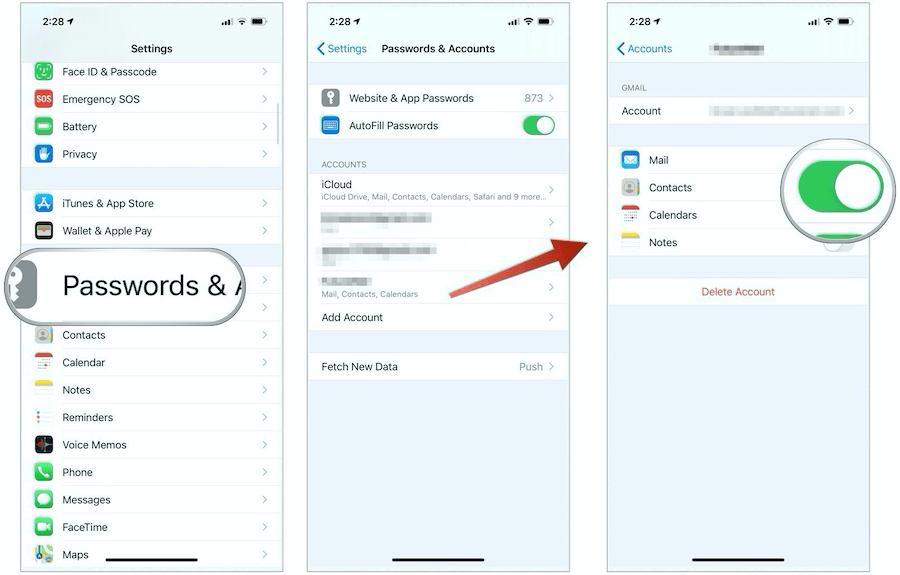
Подесите подразумевани налог
Треба да задржите контакте централно, без обзира колико рачуна е-поште имате. У идеалном случају, ваш иЦлоуд налог требало би да буде задани налог. Да бисте подесили свој подразумевани контакт контакт:
- Додирните Подешавања апликација на почетном екрану уређаја.
- Померите се према доле и изаберите Контакти.
- Изабрати Подразумевани налог.
- Изаберите свој подразумевани налог од наведених.
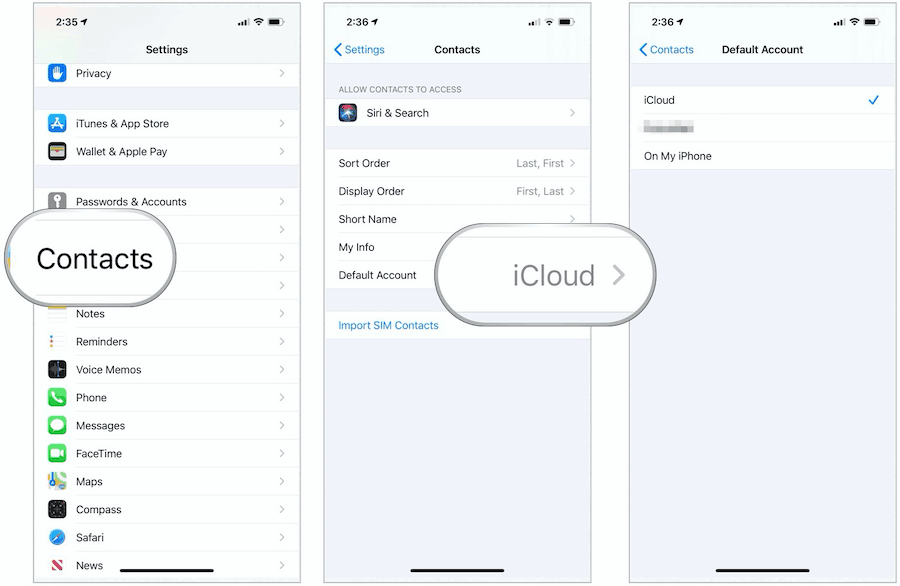
Прилагођавање контаката
Пре него што започнете са додавањем контаката у службену апликацију, требало би да одлучите о редоследу сортирања, редоследу приказа и кратком имену.
- Редослед сортирања може бити Први, Последњи или Последњи, Први
- Налог за приказ може бити Први, Последњи или Последњи, Први
- Кратко име може бити име и презиме, име и презиме, само име или само презиме. Такође можете да подесите да ли да користите надимке, када је применљиво.
Сваку од ових опција можете пронаћи по:
- Додирните Подешавања апликација на почетном екрану уређаја.
- Померите се према доле и изаберите Контакти.
- Промена Редослед сортирања, Приказивање налога, и Кратко име на основу ваших склоности.
- Искључи Надимак ако планирате да користите надимке у апликацији Контакти.
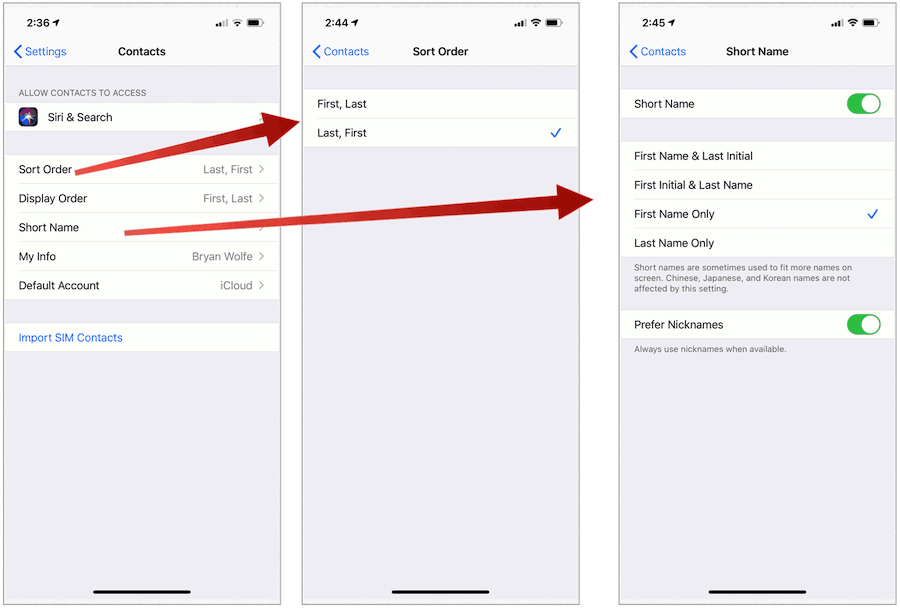
Додавање нових контаката
Да бисте додали нову особу у апликацију Контакти:
- Додирните Контакти апликација на почетном екрану уређаја.
- Изабрати + у горњем десном углу.
- У предвиђене просторе додајте особе особе Име, Презиме, и Компанија (где је то могуће).
- Славина Додај слику ако желите да додате фотографију за контакт.
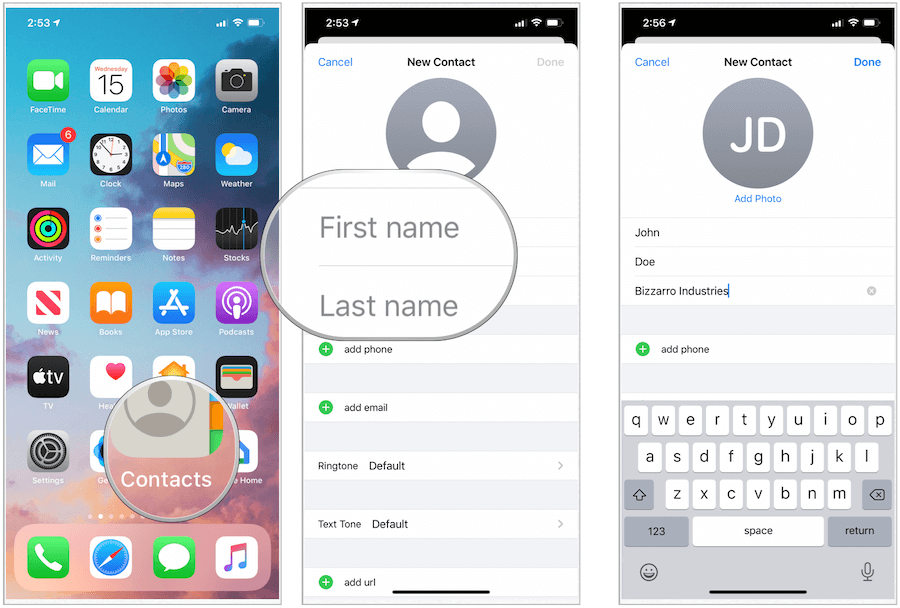
Такође можете да додате додатне информације, укључујући:
- Изаберите Додајте телефон, одаберите врсту телефона и додајте телефонски број за контакт. Поновите за друге бројеве телефона за ту особу.
- Изаберите Додај е-пошту, одаберите врсту е-поште и додајте адресу е-поште за контакт. Поновите за остале е-поруке.
- Славина Мелодија звона и Тект Тоне да бисте прилагодили звукове за овај контакт или оставили задате одабире.
- Изаберите ДодатиУРЛ адреса, одаберите врсту УРЛ-а, откуцајте УРЛ. Поновите по потреби.
- Изаберите ДодатиАдреса, одаберите врсту адресе, а затим упишите улицу, град, државу, поштански број и земљу. Поновите за више адреса.
- Славина ДодатиРођендан, а затим додајте рођендан контакту.
- Изаберите ДодатиДатум, затим одаберите врсту датума који ћете додати. На пример, можете да наведете годишњицу контакта.
- Изаберите ДодатиСродно име, затим додајте врсту односа за особу, а затим одаберите особу. Користите ово поље ако је неко други у вашим контактима повезан са том особом - на пример, мајка контакта.
- Изаберите ДодатиСоцијални профил да бисте додали Твиттер, Фацебоок или неки други друштвени налог контакта.
- Изаберите Додајте тренутну поруку да бисте додали Скипе или други налог за тренутне поруке.
- Користити Напомене одељак који садржи додатне информације за контакт.
- Изаберите Готово да бисте особу додали у апликацију Контакти.
Ево примера:
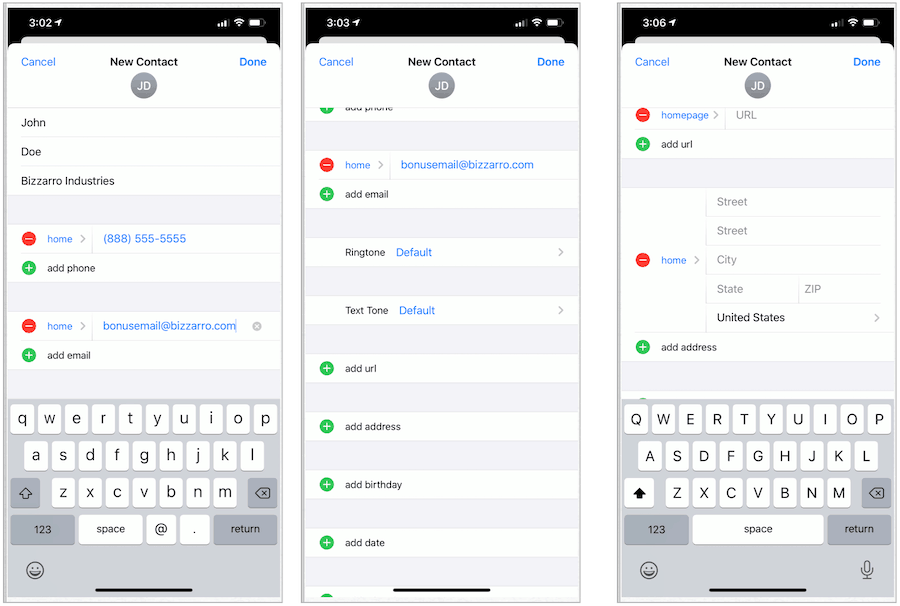
Да бисте избрисали контакт
Да бисте некога уклонили из апликације Контакти:
- Додирните Контакти апликација на почетном екрану уређаја.
- Померите се према доле, а затим изаберите контакт желите да избришете
- Славина Уредити у горњем десном углу контакт картице.
- Померите се према доле, а затим изаберите Избриши контакт.
- Потврди Избриши контакт у искачућем прозору.
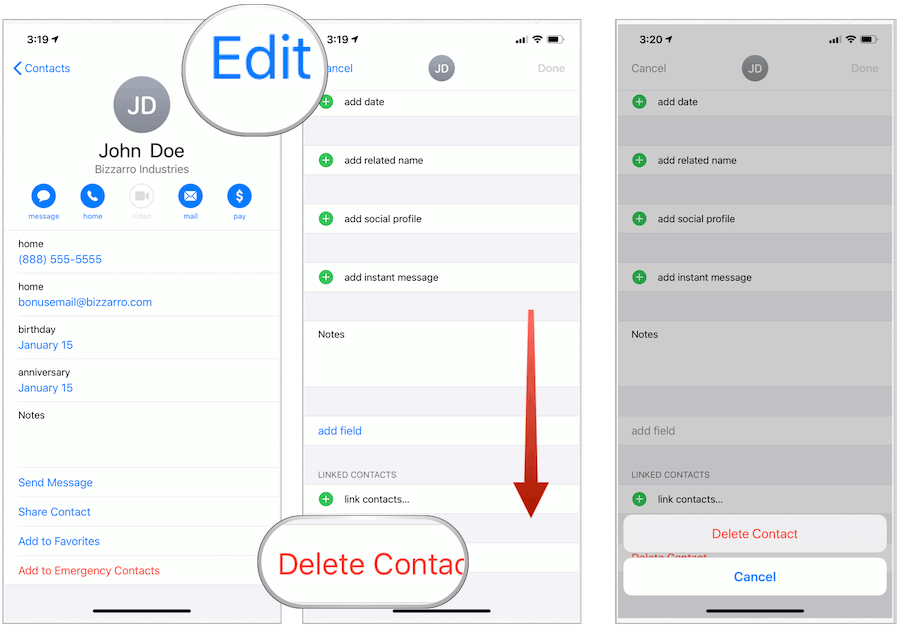
Да бисте поставили контакт фаворитима
За контакте за које очекујете да често позивате или шаљете текст, најбоље је учини их омиљеним. На тај начин њихове контакт информације брзо су доступне у апликацији Пхоне на иПхонеу.
Да бисте особу учинили фаворитом:
- Додирните Контакти апликација на почетном екрану уређаја.
- Померите се према доле, а затим изаберите контакт желите да направите фаворит.
- Славина Додај у фаворите.
- У скочном прозору одлучите како да додате особу на листу фаворита. На пример, можда ћете желети да додате њихов кућни телефонски број или број радног текста.
Своје фаворите можете пронаћи у апликацији Телефон на картици Фаворити.
Уклањање омиљеног контакта
Можете да уклоните контакт као омиљен на:
- Додирните Телефон апликација на почетном екрану уређаја.
- Изаберите Уредити у горњем десном углу.
- Изаберите црвена цртица са леве стране контакта.
- Изаберите Избриши да бисте уклонили контакт са листе фаворита.
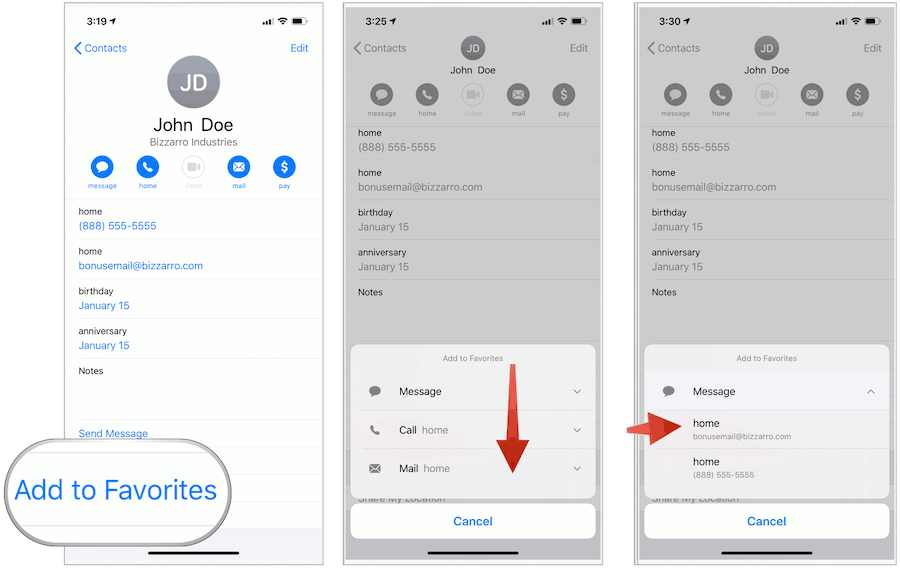
Блокирај контакте
Можете блокирати нечији телефонски број без обзира да ли су наведени у вашој апликацији Контакт. Ако су наведени:
- Додирните Контакти апликација на почетном екрану уређаја.
- Изаберите контакт желите да блокирате.
- Померите се према доле, а затим тапните на Блокирај овог позиваоца.
- Потврдите одабиром Блокирај овог позиваоца из скочног прозора.
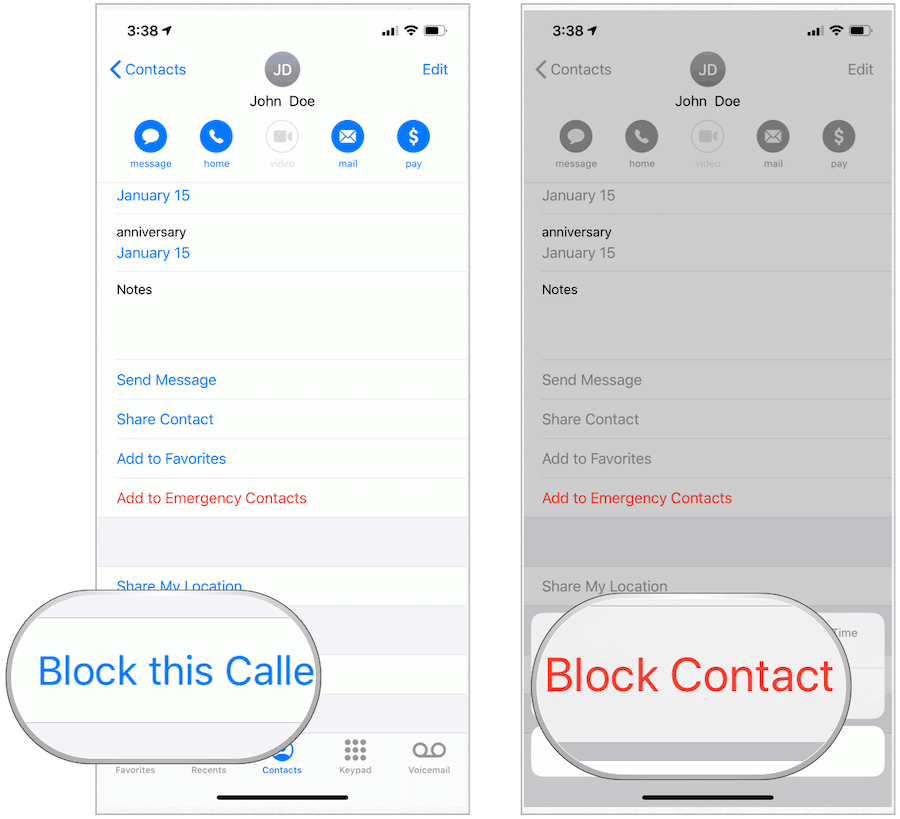
Можете и блокирати број за оне који су вас звали, али нису наведени као контакт.
- Додирните Телефон апликација на почетном екрану уређаја.
- Изаберите Скорашњи картицу.
- Изаберите „ја“На десној страни телефонског броја који желите да блокирате.
- Померите се према доле, а затим изаберите Блокирај овог позиваоца.
- Потврдите одабиром Блокирај овог позиваоца из скочног прозора.
Уклоните дупликат контаката
У зависности од врсте посла коју обављате, листа ваших контаката може се знатно повећавати током година. Да бисте уклонили дупликат особа у матичној апликацији Контакти на иПхоне-у:
- Додирните Контакти апликација на почетном екрану уређаја.
- Помоћу Оквир за претрагу, упишите име особе за коју мислите да је дуплирана.
- Изаберите контакт желите да избришете
- Славина Уредити у горњем десном углу контакт картице.
- Померите се према доле, а затим изаберите Избриши контакт.
- Потврди Избриши контакт у искачућем прозору.
Бољи пут
Проналажење дупликата контаката постаје много теже, што је већи број контаката на вашем иПхоне-у. Пре него што ствари постану превише тешке, требало би да размотрите треће решење. Међу апликацијама које су осмишљене како би вам лакше помогле у уклањању дупликата контаката са иПхоне-а јесу:
- Затворите Менаџер односа
- Ми Цонтацтс Бацкуп Про
- Контакти +
Дељење контакт података
Аппле је знатно олакшао дељење личних података из апликације Цонтацтс. Да бисте делили појединачне контакт информације на иПхоне-у:
- Додирните Контакти апликација на почетном екрану уређаја.
- Изаберите контакт желите да поделите.
- На страници са контактима изаберите Дели контакт.
- На листу Аппле Схаре тапните на начин на који желите да делите ове информације. На пример, можете да пошаљете информације о контактима путем е-поште, порука или трећих апликација.
Успостављање контакта
Апликација Контакти не чува само ваше контакт информације. Апликацију можете користити и као полазну тачку за комуникацију с неким. На врху сваке картице за контакт наћи ћете дугме за сваку врсту комуникације која је активна за ту особу. Да ли је дугме активно, зависи од информација које су садржане на контакт картици.
Сећате се тих мејлова или бројева телефона које сте поставили за контакт? Можете да додирнете и оне да бисте започели комуникацију било путем апликације Телефон, Поруке или ФацеТиме.
Изворна апликација Цонтацтс за иПхоне и иПад једноставна је за употребу и одржавање. Најбоље од свега, ако користите иЦлоуд, ваше контакт информације аутоматски се синхронизују на осталим уређајима који су пријављени на ваш налог.